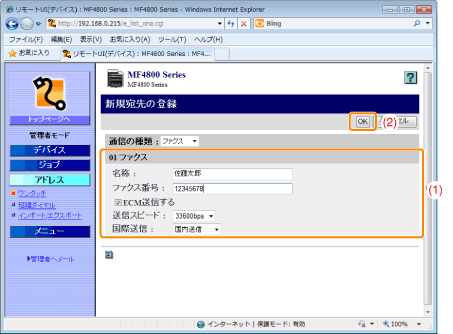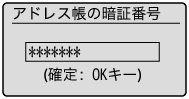ワンタッチダイヤルを登録/編集/削除する
以下の操作方法について説明します。
ワンタッチダイヤルを登録する
ワンタッチダイヤルを編集する
ワンタッチダイヤルを削除する
操作パネルから登録/編集/削除する
1
[ ](ファクス)を押します。
](ファクス)を押します。
 ](ファクス)を押します。
](ファクス)を押します。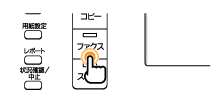
2
[ ](アドレス帳)を押します。
](アドレス帳)を押します。
 ](アドレス帳)を押します。
](アドレス帳)を押します。新しくワンタッチダイヤルを登録する場合
|
(1)
|
アドレス帳に登録済みの宛先がある場合は、[
 ]を押します。 ]を押します。はじめて宛先を登録する場合は、(2)へ進んでください。
|
||||
|
(2)
|
[
 ][ ][ ]で<アドレス帳に新規登録>を選択して、[OK]を押します。 ]で<アドレス帳に新規登録>を選択して、[OK]を押します。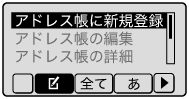
|
||||
|
(3)
|
[
 ][ ][ ]で<ワンタッチ>を選択して、[OK]を押します。 ]で<ワンタッチ>を選択して、[OK]を押します。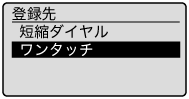 |
||||
|
(4)
|
[
 ][ ][ ]で<ファクス>を選択して、[OK]を押します。 ]で<ファクス>を選択して、[OK]を押します。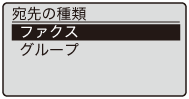 |
||||
|
(5)
|
[
 ][ ][ ]で登録する番号を選択して、[OK]を押します。 ]で登録する番号を選択して、[OK]を押します。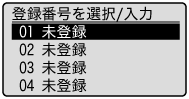 |
||||
|
(6)
|
[
 ][ ][ ]で<名称>を選択して、[OK]を押します。 ]で<名称>を選択して、[OK]を押します。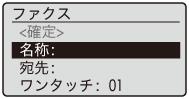 |
||||
|
(7)
|
テンキーを使って<名称>を設定します。
「文字の入力方法」
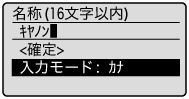 |
||||
|
(8)
|
[
 ][ ][ ]で<確定>を選択して、[OK]を押します。 ]で<確定>を選択して、[OK]を押します。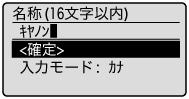 |
||||
|
(9)
|
[
 ][ ][ ]で<宛先>を選択して、[OK]を押します。 ]で<宛先>を選択して、[OK]を押します。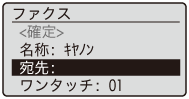 |
||||
|
(10)
|
テンキーを使って<宛先>を設定します。
必要に応じて、[OK]を押して<詳細設定>を設定します。 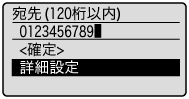 |
||||
|
(11)
|
[
 ][ ][ ]で<確定>を選択して、[OK]を押します。 ]で<確定>を選択して、[OK]を押します。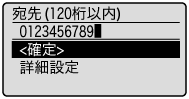 |
||||
|
(12)
|
[
 ][ ][ ]で<確定>を選択して、[OK]を押します。 ]で<確定>を選択して、[OK]を押します。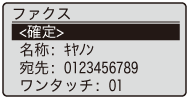 |
登録済みのワンタッチダイヤルを編集する場合
|
(1)
|
[
 ]を押します。 ]を押します。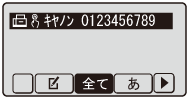 |
||||
|
(2)
|
[
 ][ ][ ]で<アドレス帳の編集>を選択して、[OK]を押します。 ]で<アドレス帳の編集>を選択して、[OK]を押します。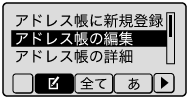
|
||||
|
(3)
|
[
 ][ ][ ]で編集したい宛先を選択して、[OK]を押します。 ]で編集したい宛先を選択して、[OK]を押します。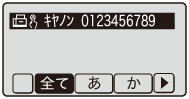 |
||||
|
(4)
|
[
 ][ ][ ]で編集したい項目を選択して、[OK]を押します。 ]で編集したい項目を選択して、[OK]を押します。名称
宛先
ワンタッチ
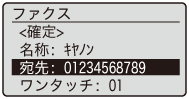 |
||||
|
(5)
|
編集後、[
 ][ ][ ]で<確定>を選択して、[OK]を押します。 ]で<確定>を選択して、[OK]を押します。 |
||||
|
(6)
|
[
 ][ ][ ]で<確定>を選択して、[OK]を押します。 ]で<確定>を選択して、[OK]を押します。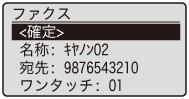 |
登録済みのワンタッチダイヤルを削除する場合
|
(1)
|
[
 ]を押します。 ]を押します。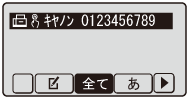 |
||||
|
(2)
|
[
 ][ ][ ]で<アドレス帳から削除>を選択して、[OK]を押します。 ]で<アドレス帳から削除>を選択して、[OK]を押します。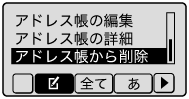
|
||||
|
(3)
|
[
 ][ ][ ]で削除したい宛先を選択して、[OK]を押します。 ]で削除したい宛先を選択して、[OK]を押します。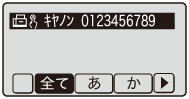 |
||||
|
(4)
|
[
 ]で<はい>を選択して、[OK]を押します。 ]で<はい>を選択して、[OK]を押します。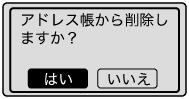 |
3
[ ](戻る)を押して画面を閉じます。
](戻る)を押して画面を閉じます。
 ](戻る)を押して画面を閉じます。
](戻る)を押して画面を閉じます。リモートUIから登録/編集/削除する(MF4890dw/MF4870dnのみ)
1
リモートUIを起動し、管理者モードでログオンします。
2
[アドレス]→[ワンタッチ]をクリックします。
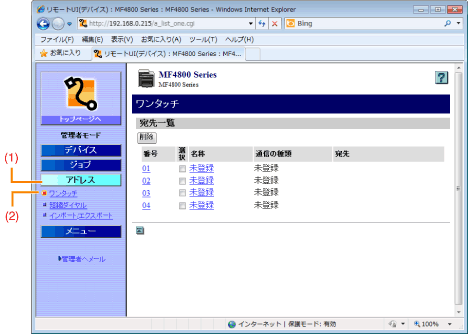
新しくワンタッチダイヤルを登録する場合
手順3に進みます。
登録済みのワンタッチダイヤルを編集する場合
|
(1)
|
番号または名前をクリックします。
|
|
(2)
|
[編集]をクリックします。
|
|
(3)
|
宛先の編集画面で必要な項目を設定して、[OK]をクリックします。
|
登録済みのワンタッチダイヤルを削除する場合
削除したい番号のチェックボックスを選択して、[削除]をクリックします。
[未登録]または未登録の番号をクリックします。
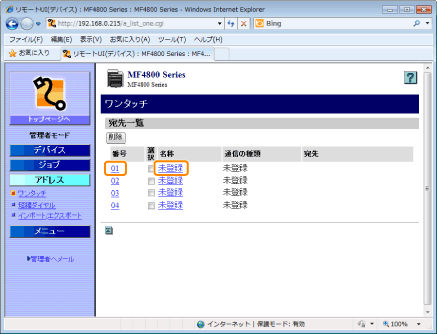
4
[通信の種類]から[ファクス]を選択します。
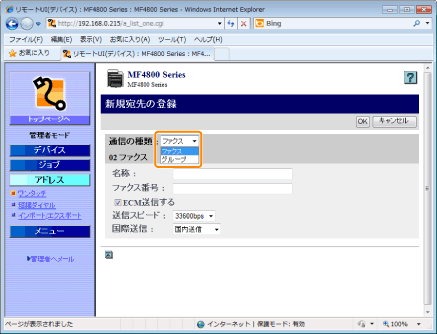
5
必要な項目を設定して、[OK]をクリックします。